Optimalkan PC Anda untuk Gaming
Mengoptimalkan PC untuk bermain game bisa menjadi tugas yang menakutkan terutama jika Anda tidak terbiasa dengan perangkat keras internal, sistem operasi, dan konfigurasi keseluruhan PC Anda. Sebagian besar pengembang game menerbitkan serangkaian persyaratan sistem minimum dan yang direkomendasikan yang menguraikan jenis perangkat keras apa yang diperlukan agar game dapat berjalan pada tingkat yang dapat diterima. Benar-benar tidak ada cara untuk mengatasi persyaratan ini dan mengoptimalkan PC Anda untuk panduan permainan tidak akan menunjukkan kepada Anda cara membuat PC lama menjalankan game baru yang tidak memenuhi persyaratan sistem minimum. Anda tidak dapat membuat PC berusia 10 tahun menjalankan rilis baru terbaru atau blockbuster beranggaran besar dengan grafis kelas atas dan model shader terbaru tidak peduli berapa banyak penyetelan dan pengoptimalan yang Anda lakukan. Jadi mengapa game Anda tidak berjalan dengan lancar saat rig game Anda memenuhi atau bahkan melebihi persyaratan sistem minimum dan yang direkomendasikan?
Langkah-langkah berikut akan membawa Anda melalui beberapa tips dan rekomendasi dasar untuk mengoptimalkan PC untuk bermain game sehingga Anda dapat memaksimalkan perangkat keras dan menjalankan game dengan lancar lagi. Ini berguna baik untuk mereka yang memiliki PC tua yang hanya memenuhi persyaratan minimum maupun mereka yang memiliki kartu grafis terbaru dan terbaik, CPU, SSD dan banyak lagi.
01
dari 05
Kenali Perangkat Keras PC Anda

Lifewire / Michael Klappenbach
Titik awal untuk mengoptimalkan PC Anda untuk bermain game adalah memastikan bahwa PC Anda memenuhi atau melampaui persyaratan sistem minimum yang diterbitkan. Sebagian besar pengembang atau penerbit membuat persyaratan sistem minimum dan yang direkomendasikan tersedia untuk membantu gamer dalam menentukan apakah rig mereka dapat menangani game. Bukan berarti PC yang memiliki perangkat keras di bawah persyaratan minimum tidak dapat menjalankan game, berkali-kali dapat tetapi sebenarnya Anda kemungkinan besar tidak akan mendapatkan hasil maksimal dari pengalaman bermain game Anda jika grafiknya gagap setiap beberapa detik.
Jika kamu buat PC game Anda sendiri atau setidaknya memilih perangkat keras yang diinstal maka Anda mungkin tahu persis apa yang dijalankan PC Anda, tetapi jika Anda seperti banyak orang dan membeli PC gaming dari rak, Anda mungkin tidak tahu perangkat keras yang tepat konfigurasi. Windows menyediakan berbagai metode untuk melihat perangkat keras apa yang diinstal dan dikenali oleh sistem operasi, tetapi agak kikuk dan tidak langsung. Untungnya ada beberapa aplikasi dan situs web yang dapat membantu Anda menentukan ini dengan cukup cepat.
Penasihat Belarusia adalah aplikasi Windows dan Mac kecil yang dapat diinstal dan dijalankan dalam waktu kurang dari lima menit. Ini memberikan banyak informasi tentang perangkat keras dan sistem operasi yang diinstal pada PC Anda termasuk CPU, RAM, kartu grafis, HDD, dan banyak lagi. Informasi ini kemudian dapat digunakan untuk membandingkan dengan persyaratan sistem yang diterbitkan game untuk menentukan apakah PC Anda mampu menjalankannya.
CanYouRunIt oleh Lab Persyaratan Sistem menyediakan solusi satu klik sederhana untuk menentukan apakah PC Anda dapat menjalankan game tertentu. Meskipun sebenarnya ada lebih dari satu klik yang diperlukan karena penginstalan aplikasi kecil, ini cukup mudah digunakan. CanYouRunIt menganalisis perangkat keras PC dan sistem operasi Anda dengan membandingkannya dengan persyaratan sistem permainan yang dipilih dan memberikan peringkat untuk setiap persyaratan.
02
dari 05
Perbarui Driver Grafis & Optimalkan Pengaturan Kartu Grafis

Lifewire / Michael Klappenbach
Salah satu tugas pertama yang harus diperiksa dari daftar Anda saat mencoba mengoptimalkan PC Anda untuk bermain game adalah memastikan bahwa kartu grafik diperbarui dengan driver terbaru. Sebagai titik fokus untuk pengalaman bermain game Anda, penting untuk selalu memperbarui kartu grafis Anda. Gagal melakukannya adalah salah satu penyebab utama kinerja PC yang buruk saat bermain game. Baik Nvidia dan AMD/ATI menyediakan aplikasi mereka sendiri untuk mengelola driver kartu grafis dan mengoptimalkan pengaturan, Pengalaman Nvidia GeForce dan AMD Gaming Berkembang masing-masing. Pengaturan dan rekomendasi pengoptimalan mereka didasarkan pada banyak informasi yang telah mereka kumpulkan selama bertahun-tahun untuk berbagai jenis konfigurasi perangkat keras. Memiliki driver terbaru bahkan dapat membantu meningkatkan kinerja game lama juga.
Mengoptimalkan kecepatan bingkai kartu grafis Anda juga merupakan jalan yang baik untuk mengejar ketika mencari peningkatan kinerja. Ada sejumlah aplikasi pihak ketiga yang memungkinkan penyesuaian pengaturan kartu grafis dan overclocking untuk meningkatkan kinerja. Ini termasuk Afterburner MSI yang memungkinkan Anda untuk meng-overclock GPU apa pun, EGA Presisi X, dan Gigabyte OC Guru untuk beberapa nama. Selain itu, ada program utilitas seperti GPU-Z yang memberikan detail spesifikasi perangkat keras dan pengaturan kartu grafis Anda dan Fraps yang merupakan utilitas grafis yang menyediakan informasi frame rate.
03
dari 05
Bersihkan Proses Startup dan Shutdown Anda yang Tidak Perlu
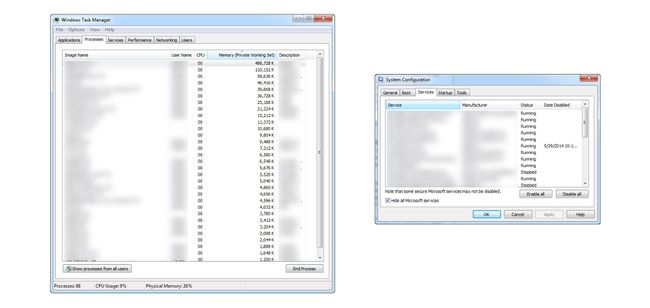
Semakin lama Anda memiliki PC, semakin banyak aplikasi yang mungkin Anda instal. Banyak dari aplikasi ini memiliki tugas dan proses yang berjalan di latar belakang meskipun program tidak sedang berjalan. Seiring waktu, tugas latar belakang ini dapat menghabiskan banyak sumber daya sistem tanpa sepengetahuan kami. Beberapa tip umum yang harus diikuti saat bermain game meliputi: menutup semua aplikasi yang terbuka seperti browser web, program MS Office atau aplikasi lain yang sedang berjalan, sebelum memulai permainan. Itu juga selalu baik untuk memulai permainan dengan reboot baru dari PC Anda. Ini akan mengatur ulang sistem Anda ke konfigurasi startup dan menutup semua tugas yang tersisa yang mungkin terus berjalan di latar belakang setelah program ditutup. Jika ini tidak membantu meningkatkan permainan Anda, Anda mungkin ingin beralih ke rangkaian tips dan rekomendasi berikutnya.
Bunuh Proses yang Tidak Perlu di Pengelola Tugas Windows
Salah satu cara tercepat untuk meningkatkan kinerja PC Anda adalah dengan membersihkan semua program dan proses startup yang menurut Anda tidak perlu dijalankan setiap kali PC Anda hidup. Windows Task Manager adalah tempat pertama untuk memulai dan di mana Anda dapat mengetahui apa yang sedang berjalan dan menggunakan sumber daya CPU dan RAM yang berharga.
Task Manager dapat dimulai dengan beberapa cara, yang paling mudah adalah dengan mengklik kanan pada Bilah Tugas dan memilih Mulai Pengelola Tugas. Setelah dibuka, navigasikan ke Proses tab, yang menunjukkan kepada Anda semua program yang mendasari dan proses latar belakang yang sedang berjalan di PC Anda. Jumlah proses sebagian besar tidak relevan karena kebanyakan dari mereka memiliki memori dan jejak CPU yang cukup kecil. Penyortiran berdasarkan CPU dan Memori akan menunjukkan kepada Anda aplikasi/proses yang menghabiskan sumber daya Anda. Jika Anda ingin segera mendapatkan dorongan, mengakhiri proses dari dalam Pengelola Tugas akan selesai CPU dan Memori tetapi tidak melakukan apa pun untuk mencegah tugas-tugas latar belakang itu dimulai lagi pada Anda berikutnya mengulang kembali.
Pembersihan Program Startup
Untuk mencegah program dan proses memulai setiap kali Anda me-restart PC Anda memerlukan beberapa perubahan pada Konfigurasi Sistem. tekan Tombol Windows + R Kunci untuk membuka jendela Run Command dan dari sana masuk msconfig dan klik oke untuk membuka jendela Konfigurasi Sistem. Dari sini klik pada Jasa Tab untuk melihat semua program dan layanan yang dapat diatur untuk dijalankan saat Windows dijalankan. Sekarang jika Anda ingin menghentikan setiap aplikasi/proses pihak ketiga agar tidak berjalan saat startup, cukup klik pada Sembunyikan semua layanan Microsoft lalu klik Menonaktifkan semua, sesederhana itu. Namun, jika Anda seperti kebanyakan dari kami, ada program yang Anda ingin tetap berjalan di latar belakang, jadi lebih baik menelusuri setiap daftar dan menonaktifkannya secara manual. Setelah Anda menyelesaikan reboot diperlukan agar perubahan diterapkan.
Aplikasi untuk Mengosongkan Sumber Daya Sistem untuk Game
Jika Anda lebih memilih untuk membiarkan program dan proses startup apa adanya, maka opsi lain untuk meningkatkan kinerja PC Anda termasuk penggunaan aplikasi pihak ketiga. Di bawah ini secara singkat merangkum beberapa aplikasi ini dan apa yang mereka lakukan:
- pembersih CC — pembersih CC adalah aplikasi yang menghilangkan misteri pembersihan registri, memungkinkan pengguna untuk dengan mudah membersihkan kunci registri Windows & entri yang tersisa dari aplikasi yang dihapus. Itu juga membersihkan berbagai jenis file sementara, dump memori, dan banyak lagi yang semuanya dapat berkontribusi untuk memperlambat PC.
- Penguat Game Razer — Jika Anda tidak ingin membuat perubahan pada konfigurasi startup Anda Game Booster dari Razer adalah alat untuk Anda. Ini membantu Anda mengelola sumber daya komputer Anda, memungkinkan Anda untuk mengonfigurasi dan mengoptimalkan pengaturan PC Anda berdasarkan permainan yang Anda mainkan sehingga berjalan pada kinerja yang optimal. Ini juga mencakup fitur tambahan seperti tangkapan layar, defrag HDD, dan kecepatan bingkai.
- Afterburner MSI — Afterburner MSI adalah utilitas overclocking kartu grafis yang sepenuhnya gratis untuk diunduh dan dijalankan dan dapat digunakan dengan semua jenis kartu grafis. Overclocking bisa menjadi pekerjaan yang rumit tetapi Afterburner menyajikannya dalam format yang sederhana dan intuitif.
- Spybot, Malware Byte, atau Program Anti-Malware lainnya — Malware adalah salah satu masalah paling umum dalam menurunkan kinerja PC. Menjalankan pemindaian reguler menggunakan aplikasi Anti-Malware seperti Spybot atau Malwarebytes akan pergi jauh dalam menjaga PC Anda bersenandung bersama.
Ini hanya segelintir aplikasi paling terkenal dan paling dihormati yang akan membantu meningkatkan kinerja PC Anda baik untuk bermain game maupun penggunaan secara keseluruhan.
04
dari 05
Defrag Hard Drive Anda
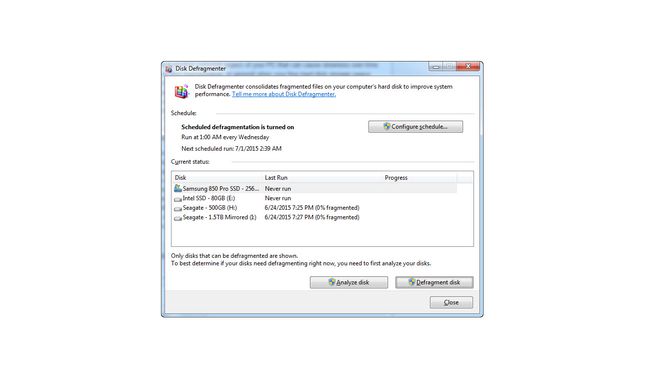
Informasi di bawah ini tidak berkaitan dengan solid-state drive. Defragmentasi disk tidak boleh dilakukan pada SSD.
Drive hard disk adalah aspek potensial lain dari PC Anda yang dapat menyebabkan kelambatan seiring waktu karena kapasitas dan fragmentasi disk. Secara umum, ketika ruang penyimpanan hard disk kosong Anda mencapai sekitar 90-95% kapasitas, ada potensi sistem Anda mulai melambat. Hal ini dikarenakan virtual memory yang merupakan ruang sementara pada HDD yang dialokasikan ke sistem operasi sebagai "tambahan" RAM/memori untuk digunakan CPU. Sementara memori virtual dari HDD Anda jauh lebih lambat daripada RAM, terkadang diperlukan saat menjalankan aplikasi yang membutuhkan banyak memori. Melakukan pembersihan umum yang melibatkan pembersihan file internet sementara, file dan program windows sementara tidak lagi digunakan adalah cara terbaik untuk mengosongkan ruang dengan cepat tanpa harus membeli hard drive atau cloud tambahan penyimpanan.
Fragmentasi disk terjadi melalui penggunaan umum PC Anda. Ini termasuk menginstal/mencopot pemasangan aplikasi, menyimpan dokumen, dan bahkan menjelajahi Web. Dengan hard disk drive tradisional, data disimpan pada disk fisik yang berputar, seiring waktu data tersebar di piringan disk yang dapat membuat waktu baca disk menjadi lebih lama. Mendefrag HDD Anda mengatur ulang data internal pada piringan disk, memindahkannya lebih dekat dan dengan demikian mengurangi waktu baca. Ada sejumlah aplikasi pihak ketiga seperti Defraggler dan Defrag Disk Auslogics tetapi alat defragmenter disk Windows dasar benar-benar semua yang Anda butuhkan. Untuk mengakses Windows Disk Defragmenter, klik menu mulai dan masukkan "defrag" di bilah pencarian. Dari jendela yang terbuka, Anda dapat menganalisis atau memulai defragging.
05
dari 05
Tingkatkan Perangkat Keras

TimeStopper / Getty Images
Jika semuanya gagal, cara lengkap untuk meningkatkan kinerja PC Anda saat bermain game adalah dengan meningkatkan perangkat keras. Terlepas dari CPU dan Motherboard, sebagian besar perangkat keras dapat ditukar dan ditingkatkan ke sesuatu yang lebih cepat. Peningkatan perangkat keras yang dapat meningkatkan kinerja game termasuk peningkatan pada hard drive, kartu grafis, dan RAM Anda.
Tingkatkan Hard Drive Anda ke Solid-State Drive
Solid-state drive telah turun harganya secara signifikan selama beberapa tahun terakhir sehingga membuatnya terjangkau bagi lebih banyak orang. Untuk game yang diinstal pada SSD akan melihat peningkatan langsung dalam waktu mulai dan muat. Satu-satunya kelemahan adalah jika drive OS/Primary Anda adalah HDD tradisional, maka Anda mungkin melihat beberapa hambatan dengan sistem operasinya.
Tingkatkan Kartu Grafis Anda atau Tambahkan Pengaturan Kartu Multi-Grafik
Upgrade kartu grafis PC Anda akan membantu dalam rendering dan animasi grafis dan memungkinkan untuk gerakan halus, frame rate tinggi, dan grafis resolusi tinggi. Jika Anda memiliki motherboard dengan beberapa slot PC-Express maka Anda dapat menambahkan beberapa kartu grafis menggunakan Nvidia SLI atau AMD Crossfire. Menambahkan kartu grafis kedua atau bahkan ketiga atau keempat akan meningkatkan kinerja, kartu harus identik dan tergantung pada berapa lama kartu tersebut, Anda mungkin mendapatkan hasil yang semakin berkurang. Artinya, beberapa kartu grafis "lama" mungkin masih lebih lambat daripada kartu grafis tunggal yang lebih baru.
Tambahkan atau Tingkatkan RAM
Jika Anda telah tersedia slot RAM, menginstal DIMMS baru akan membantu menghilangkan kegagapan selama bermain game. Ini terjadi ketika RAM Anda baru saja memenuhi atau sedikit di bawah persyaratan minimum yang disarankan untuk RAM karena permainan dan proses latar belakang yang diperlukan akan bersaing untuk hal yang sama sumber daya. Meningkatkan kecepatan RAM Anda juga merupakan cara lain untuk meningkatkan kinerja. Ini dapat dilakukan dengan membeli RAM baru yang lebih cepat atau dengan overclocking. Namun, satu peringatan dengan RAM yang lebih cepat - lebih baik memiliki RAM yang lebih lambat daripada RAM yang kurang cepat. Yaitu jika game Anda gagap dengan RAM 4GB yang lebih lambat, mereka akan tetap gagap dengan RAM 4GB yang lebih cepat, jadi memutakhirkan ke RAM 8GB yang lebih lambat akan menghentikan kegagapan tersebut.
